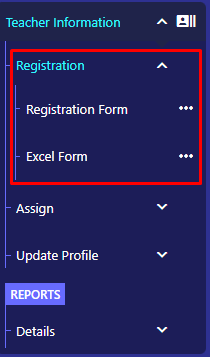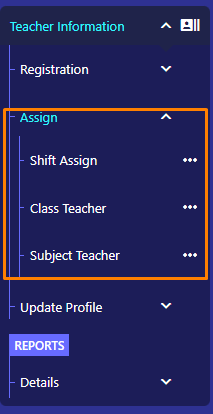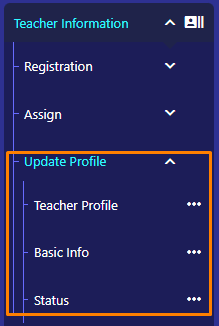কিভাবে এডুম্যানে অনলাইন ক্লাস রুটিন তৈরি করা যায়?
এডুম্যান এপ্লিকেশনের দ্বারা অতি সহজেই অনলাইন ক্লাসের রুটিন তৈরি করা যায়।
# “Online Class Routine” -এ কোন নির্ধারিত শাখার ক্লাস শুরু ও শেষ হওয়ার সময় নির্ধারণের মাধ্যমে ক্লাস রুটিন তৈরি করা যাবে।
# “Online Class Routine” -এ কোন নির্ধারিত শাখার ক্লাস শুরু ও শেষ হওয়ার সময় নির্ধারণের মাধ্যমে ক্লাস রুটিন তৈরি করা যাবে।